下面的图是升级操作
国芯
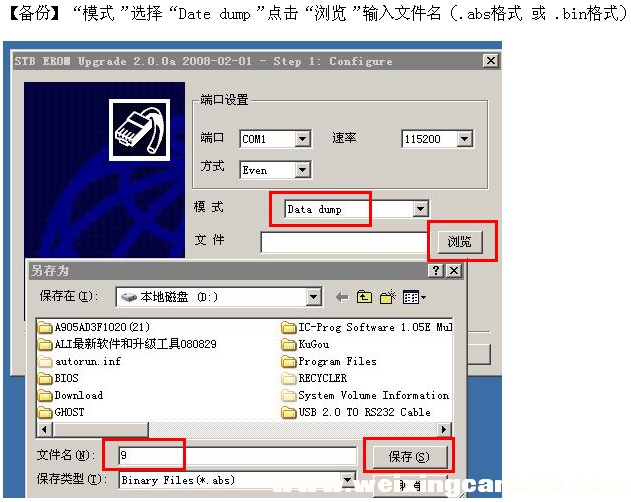




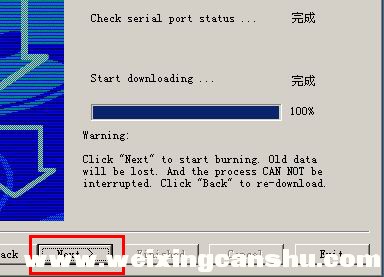
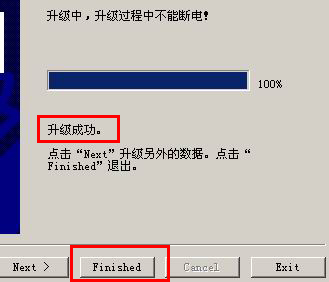
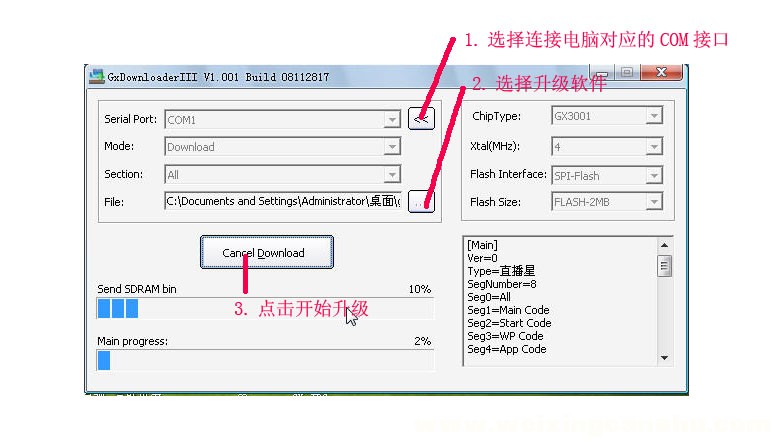
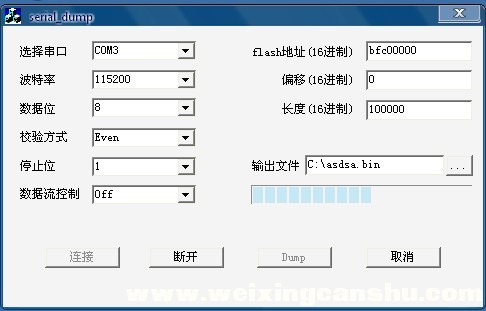
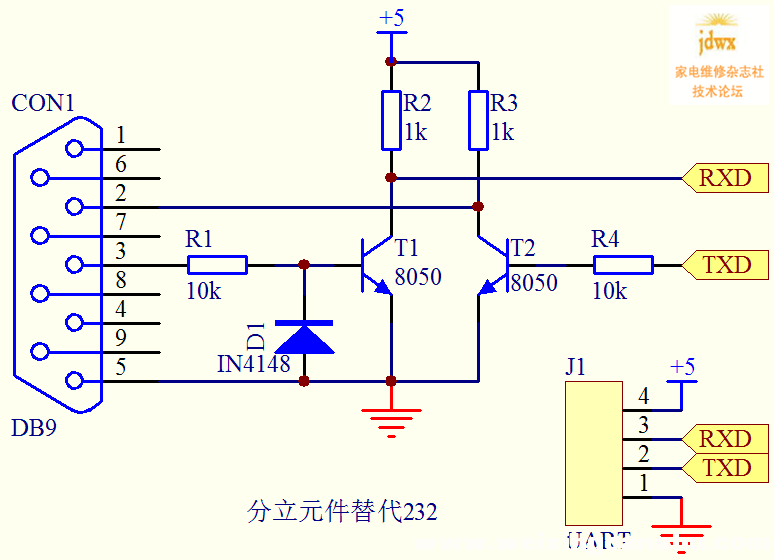
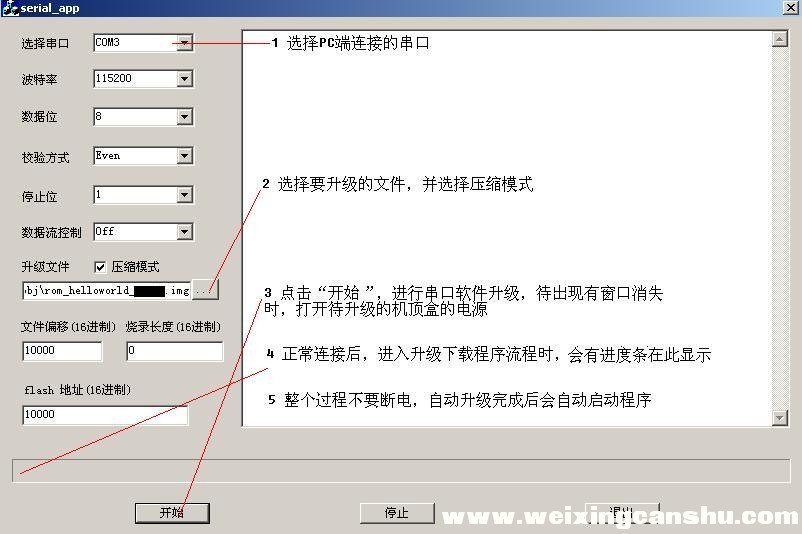
复活:变砖恢复(死机恢复)
无法与电脑进行通讯,遥控器失灵,等现象的产生,其原因有二
1、下载了别人机器上的bin文件盲目烧写,由于别人的机器配置与自己的机器不同,所以别人机器的文件也无法支配自己的机器,所以才会出现各种各样的怪毛病;
2、自己备份出来的文件不正确,也许是自己储存器的大小没有事先判断好,选择了不正确的刷机软件,也许是在软件上的设置不正确,导致读取的文件不正确,那么在此基础上修改的文件再次烧写回去的时候就会产生各种各样的问题……
下面以海尔芯片为例,介绍恢复方法:
·如果是5针的机器,可以在后面找到一个1.6v左右电压的针(bl针),通常是最后一根针,将其与vcc短接,然后连接电脑,运行刷机软件,打开接收机电源,点“复位”按钮,如果出现“就绪”,立即烧写之前备份的文件来恢复!烧写完毕后,关软件,关机器,去掉连接线(包括短接线),拿去测试!
·有的4针机器,可以在主板上找到第5针的焊点,有标注BL(BootLoader)或vcc2的,那个就是用来恢复用的,与vcc短接bl即可……
·如果没有5针,也没有找到bl脚的焊点,那么可以将Hi2023芯片正面对准自己(即芯片字样正立)从芯片“左上角”向下数第13个引脚即为BL脚,该脚应与升级口输出的+5v或+3.3v电源针短接,动手要非常的小心,Hi2023E芯片引脚非常细小,弄不好就会将焊锡粘连到其他引脚。而有的升级口vcc为+5v以上的,这种情况就要串接限流电阻等元件,否则芯片烧毁!!!
·用万用表查找过程中发现板上有个空着的JP104跳线位置,其两端正好就是2023E的109脚(BL脚)和+3.3V,将这两点焊上,与电脑连线,运行刷机软件,开接收机电源,点“复位”按钮,OK“就绪”了,把原机备份的文件再刷回去……刷完后,关软件、关接收机后,一定要把短路的两点断开!!!

连接电脑与接收机
1、电脑后面是9针com口,接收机有9针的也有9孔的,如果是9针则针多的那一排最【左】边的是1号针;如果是9孔,则孔多的那一排最【右】边的是1号孔。连接,可以使用专用的9针串口线来连接,也可以自己找3根导线来连接,方法是:电脑的5针与接收机的5针(孔)相连,电脑的2针与接收机的3针(孔)相连,电脑的3针与接收机的2针(孔)相连。

2、接收机是3、4、5、6针的,需要外接电平转换小板,usb口的不需要额外供电,com口的如果是max232芯片,需要并且只能接usb的+5v供电,com口的如果是max3232芯片除了可以接usb供电外,还可以利用接收机的+3.3v供电,供电范围更宽一些!将转换小板插入电脑的com口或usb口,小板上的接线柱分别用杜邦线或导线连接至接收机,小板的gnd连接收机的gnd,小板的tx(p31)与接收机的rx相连,小板的rx(p30)与接收机的tx相连,如果是usb的小板只连这3根(usb口需要安装pl2303驱动),如果是com口的,芯片是max3232可以将小板的vcc与接收机的vcc相连,com口但芯片是max232就需要再外接个usb的供电啦!

3、接收机后面升级口针脚定义:①万用表调至直流电压档(15-20V左右的档),打开接收机电源,黑色表笔接AV插头外侧金属或天线插头外侧金属螺丝,红色表笔分别测量各个针脚电压,一般电压为0v的是gnd,电压为5v的是vcc,电压为1.6v的是bl,电压为3.3v左右的是tx和rx;②但个别4针的电压有3个针都是3.3v左右,这就需要进一步测量,关闭接收机电源,万用表调至电阻档,黑色表笔接触av插头或天线插头外侧金属,分别测量各个针脚电阻,电阻为0的是gnd,电阻增长的是vcc,电阻无限大的是tx和rx;③为了保险起见,还可以在主板上找到变压器插在主板的排线,一般为4根,关闭接收机电源,万用表调至电阻档,分别测量这4根电源线与后面各个针的电阻,有几次为0的情况,一般会找到2个能和电源排线为0电阻的针,它们就是gnd和vcc,排除了此前测量时已经确定了的gnd,那剩下的就是vcc了;④如果手头测量的数据还不太敢确定,可以结合下表,常见的升级口各个针脚定义,来确定自己的机器……

读取接收机储存器中的.bin文件
·在读取.bin文件之前接收机要做一个小小的设置:先用遥控器恢复出厂,然后手动搜索频点2,会搜索出来5个台,退出后机器会自动找到其余的几个台,一共12个台,这个时候关机,再来拿去与电脑连机读取……这样做,读出的数据比较纯净,在0c改2e的时候会比较容易,修改量也会大大减少!
·读取前还要设置一下com口的“每秒位数”在桌面我的电脑上点右键--属性--硬件--设备管理器--通讯端口(COM1)--右键“属性”--端口设置--每秒位数:选115200。

1、海尔工具:ABS_Flasher_V1.6(有2M和1M工具之分,请大家根据自己的储存器大小在本帖最下方下载!)电脑与接收机连接后,启动刷机工具,下面显示“等待从机连接”,此时打开接收机电源,状态会变为“就绪”,如果没变,请关闭软件,关闭接收机电源,交换tx和rx,再次运行软件并打开接收机电源即可看到状态变为“就绪”,选择芯片型号2023/2303E,选择com口(usb的小板要安装驱动,然后打开设备管理器,看看你的usb小板被系统分配到了哪个com口上,如果是com3,就选com3)。默认“全部”最后点“读取”,读取完成后,就会在工具的“bin”文件夹里找到刚刚读取的文件,将其重命名后转移到安全的地方,妥善保存!如果多次读取会覆盖上次读取的bin文件,所以每读取一次都要改名备份好,以免丢失!如果连机成功,接收机前面板的液晶显示不亮,如果亮了说明没有连接成功,请关软件、关机器,交换tx、rx!

2、国芯工具:GxDownloaderIII 1.008 或 GxDownloaderIII 2.120(有2M和1M工具之分,请大家根据自己的储存器大小在本帖最下方下载!)电脑与接收机连接后,启动刷机工具,点“参数配制”或“>>”按钮进行参数配制,晶振频率选4MHz,1M的储存器用户选择“串口Flash”剩下的默认就好,然后选择com口,选择“操作模式”为第三项“导出”,选择保存路径会弹出保存对话框,并在那个保存对话框中填写文件名称,要带扩展名,例如“全部.bin”然后先点那个大按钮,再开接收机电源(这一步与海尔工具不同,海尔是先开电源再点读取)。如果是2M储存器的用户请选择“并口Flash”,根据自己的型号选择Flash型号……如果连机成功,接收机前面板的液晶显示不亮,如果亮了说明没有连接成功,请关软件、关机器,交换tx、rx!


四、编辑.bin文件
最为常见的“海尔”“国芯”等芯片,网上有许多修改工具,只要一键就可以自动修改好你的bin文件,用起来十分方便、快捷!例如搜索“3月3日 海尔 修改工具”“3月3日 国芯 修改工具”“3月3日 海尔 国芯 通刷工具”等等,大家可以自己到百度找找看,有好多呢……还有,到 gougou.com 也可以找的到,使用迅雷下载即可……
五、烧写bin
·这一步是最激动人心的时刻,如果以上步骤都不出错,就仿佛已经摸到了成功大门的拉手……需要注意的是,接收机在与电脑连接前要关闭电源,先运行软件,设置好后再开接收机电源(国芯还要点那个大按钮后再开接收机电源),烧写完毕后,要先关软件,再关接收机电源,再拔下连接线,拿去电视机上测试,与电视机连接好后,但不要接那个带螺丝的天线插头,开电视机,调整av模式,再开接收机,虽然无信号但可以看一下台的数量,经过30秒左右无异常,不自动搜索,则可以插上天线接头……进行最终的测试!如果一切正常,恢复了46台,切忌日后不可进行自动搜索等操作!!!
1、海尔烧写,接好连接线,运行刷机软件,设置软件选择芯片型号,选择com口,选择全部(读出并修改的是全部,这里就选择全部),“打开”选择修改好的.bin文件,一切设置完毕后打开接收机,待状态变为“就绪”后,点“烧写”按钮即可!进度走动,完毕后,先关软件再关机!

2、国芯烧写,同海尔差不多,先连线,然后运行软件,操作模式(Mode)要选择:回写(Download);晶振频率(Xtal)选择:4MHx;Flash连接方式(Flash Interface)1M储存器一般选“串口Flash(SPI-Flash)”/2M储存器一般选“并口Flash(Parallel-Flash)”;Flash产品标识(Flash Model)请根据自己的储存器型号选择,设置好一切,点那个大按钮后,然后再开机,进度条走动,完毕后,先关软件,再关机。

扫码下方或搜索关注公众号“卫星参数网”,独家内幕新闻!
